Etapa 1: instalar a Ferramenta de Migração do SharePoint (SPMT)
Baixar e instalar
Baixar e instalar a SPMT usando um dos links listados abaixo.
| Visualização pública | Primeiro lançamento | Disponibilidade Geral |
|---|---|---|
| Instalar aqui | Instalar aqui | Instalar aqui |
Antes de começar
Antes de começar a usar o SPMT, examine as permissões, os pré-requisitos e os pontos de extremidade necessários.
| O que | Descrição |
|---|---|
| Permissões obrigatórias | Administrador Global ou do SharePoint. Para migrar no nível da organização, você deve entrar como administrador Global ou do SharePoint no Microsoft 365. Administrador do site. Para migrar no nível do conjunto de sites, você deve ser um administrador do site desse conjunto. Saiba mais: Entendendo as permissões ao usar a Ferramenta de Migração do SharePoint |
| Pré-requisitos e pontos de extremidade | Examine os pré-requisitos e pontos de extremidade do sistema SPMT |
| Configurações SPMT | Analisar configurações doSPMT para entender como as configurações podem impactar sua migração |
Entendendo scripts personalizados
Permitir ou impedir Script Personalizado (NoScript)
No Microsoft 365, os locatários podem controlar se os usuários podem executar scripts personalizados em sites pessoais e sites criados pelo próprio serviço.
Durante a migração, algumas web parts exigem que essa configuração seja definida para permitir. Caso contrário, a Web Part não será migrada.
Pelo menos 24 horas antes de iniciar a migração, faça o seguinte:
Vá para a página Configurações no Centro de administração do SharePoint e entre com uma conta que tenha permissões de administrador para sua organização.
Na parte inferior da página, selecione página de configurações clássicas.
Em Script personalizado, selecione:
Permitir que os usuários executem um script personalizado em sites pessoais
Permitir que os usuários executem um script sites criados para autoatendimentoDeixe essas configurações em vigor durante a migração.
Observação
Alterações feitas nessa configuração podem levar até 24 horas para entrarem em vigor.
Para obter mais informações, consulte: Permitir ou impedir o script personalizado.
Conexões de proxy
Não há suporte para conexões proxy para migrações do SharePoint ou do compartilhamento de arquivos. Por padrão, o SPMT não usa credenciais de proxy do sistema e as solicitações da Web falham se o proxy de Explorer da Internet estiver configurado. Exemplos de erros que você pode ver incluem "Falha de entrada do SharePoint" ou "não é possível carregar a biblioteca de documentos". No entanto, é possível modificar o arquivo de configuração do aplicativo SPMT para seguir as configurações de proxy do sistema.
Se você quiser usar as configurações de proxy do sistema, use um destes métodos:
Atualizar o proxy
Baixe a versão mais recente do SPMT. Inicie o SPMT.
Se o SPMT não se conectar ao Microsoft 365, vá para %localappdata%\Apps\SharePointMigrationTool\SPMT.
Abra o arquivo microsoft.sharepoint.migrationtool.advancedapp.exe.config.
Descompactar a configuração de proxy padrão mostrada aqui:
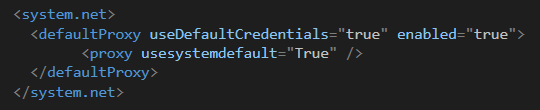
Reinicie o SPMT.
Se o SPMT não se atualizar
Se o SPMT não puder atualizar sozinho, vá para %localappdata%\Apps\SharePointMigrationTool\InstallerClient.
Abra o arquivo installclient.exe.config.
Adicione a seguinte configuração na linha 31, logo após a
<appSettings></appSettingsmarca: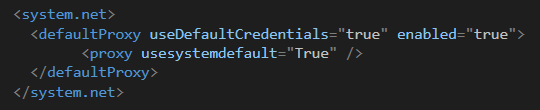
Inicie installclient.exe e o SPMT deve se automatizar para a versão mais recente do SPMT.
Abra o arquivo microsoft.sharepoint.migrationtool.advancedapp.exe.config.
Comente a configuração de proxy padrão:
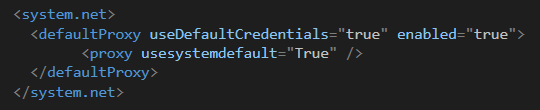
Reinicie o SPMT.
Etapa 2: examinar e avaliar um site do SharePoint (somente migração de site)
Observação
Atualmente, a Ferramenta de Migração do SharePoint não está disponível para usuários do Office 365 operado pela 21Vianet na China.
Comentários
Brevemente: Ao longo de 2024, vamos descontinuar progressivamente o GitHub Issues como mecanismo de feedback para conteúdos e substituí-lo por um novo sistema de feedback. Para obter mais informações, veja: https://aka.ms/ContentUserFeedback.
Submeter e ver comentários